在photoshop中如何制作出发黄的旧照片?
1、启动photoshop软件,打开要处理的照片。

2、选择图像菜单下的调整子菜单中的“去色”命令,将照片中变成黑白照片。


3、选择滤镜菜单下镜头校正。这里的目的是为照片的四周添加黑色的光影。
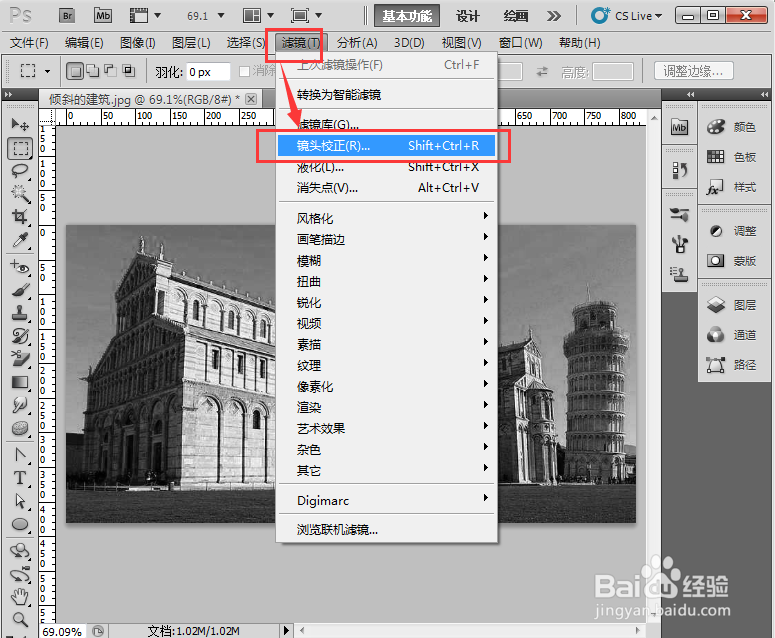
4、在弹出的镜头校正对话框中,选择右侧的”自定“选项卡,然后把”晕影“中的数量设置成-100%。这样就给照片的四周添加上了黑色的光影。

5、选择滤镜菜单下的杂色,再选择其子菜单中的”添加杂色“。
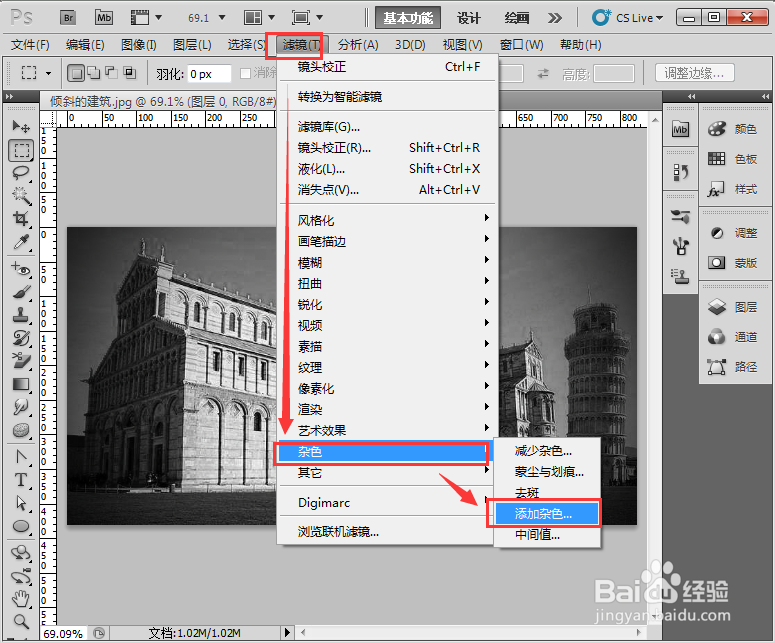
6、在出现的添加杂色对话框中,适当调整数量的百分比,这里以调到16.7%为例来说明。然后确定。
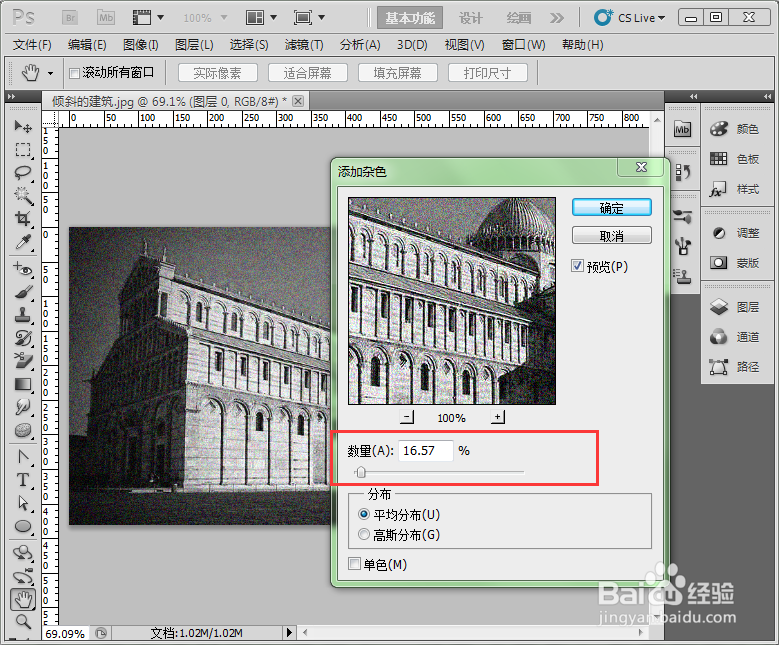
7、在图层面板下方点击”创建新的填充或调整图层“按钮,在弹出的列表中选择”纯色“。

8、在弹出的拾色器中,选择一种淡黄色。
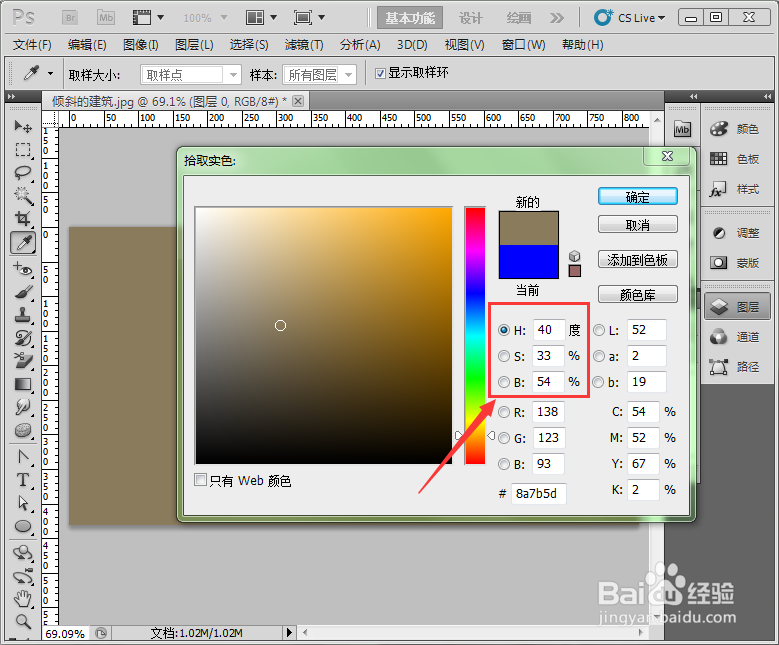
9、这样就为新添加的当前图层填充了一种淡黄色。
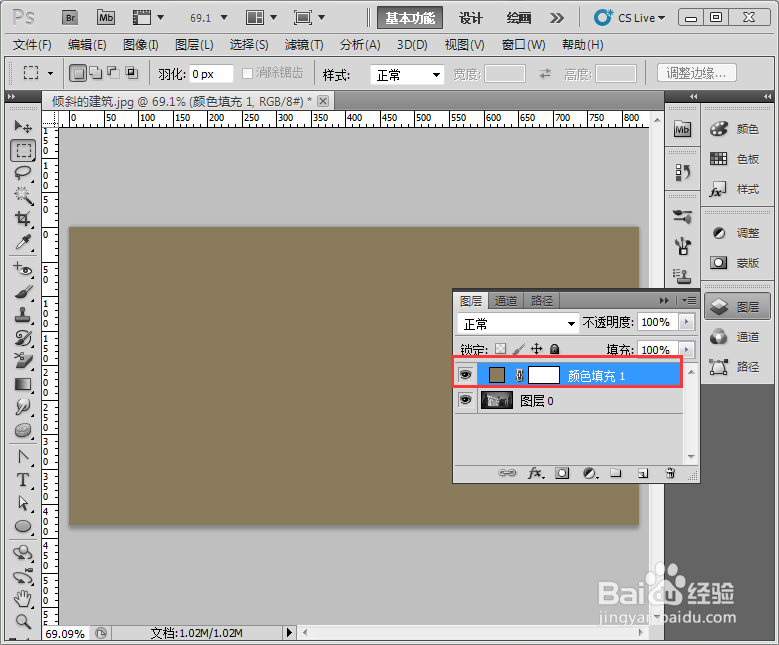
10、选择当前图层,将图层的混合模式设置为”颜色“,同时将当前图层的不透明度设置为80%。

11、再打开一张黑底且有白色划痕的图片。

12、用移动工具将此图片移动到我们要处理的文档中,此时黑底的图片把下面的图片全部遮挡住了。
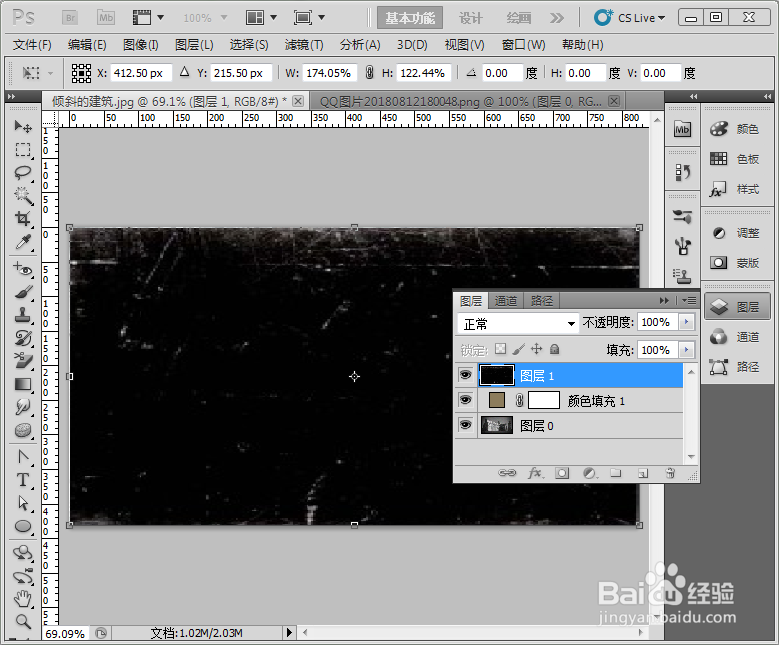
13、确定在黑底图层上后,将此图层的混合模式设置为”柔光“效果,同时将该图层的不透明度设置为70%。

14、最终效果图如下,至此,我们就成功地把一张彩色照片制作成一张发黄的旧照片了。

声明:本网站引用、摘录或转载内容仅供网站访问者交流或参考,不代表本站立场,如存在版权或非法内容,请联系站长删除,联系邮箱:site.kefu@qq.com。
阅读量:165
阅读量:160
阅读量:38
阅读量:90
阅读量:164